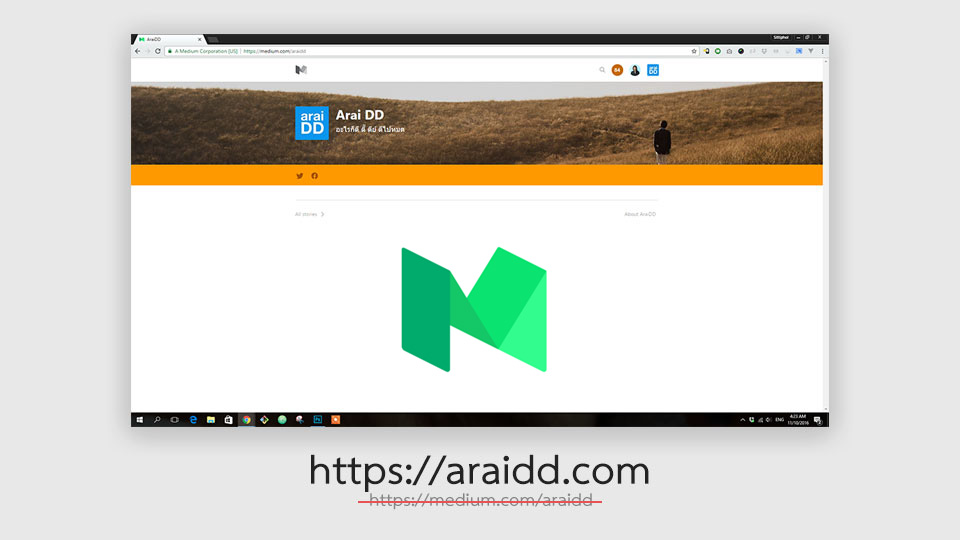Medium กลายเป็นแหล่งเขียนบล็อกยอดนิยมสำหรับคนไทยเป็นที่เรียบร้อยโดยเฉพาะกลุ่มนักพัฒนา ซึ่งเราแอบแฮปปี้มากที่เห็นคนไทยเขียนบล็อกกันเยอะๆ ^__^
เรื่องวิธีเขียนบล็อกบน Medium เราคงไม่ต้องพูดถึงกันแล้ว มันออกแบบมาให้ใช้ง่ายมากโดยไม่ต้องสอนกัน แต่วันนี้เราจะพามาก้าวไปอีกขั้นด้วยการ "ผูกโดเมนเนมเข้ากับ Medium.com ของเรา" กันครับ
อะไรคือการผูกโดเมนเนม?
มันคือการเปลี่ยนวิธีการเข้าถึงบล็อก/บทความที่เขียนใน Medium ด้วยโดเมนของตัวเอง เช่น จากเดิมเราต้องเข้าที่ https://medium.com/araidd ก็กลายเป็นเข้าด้วย https://araidd.com แทน หรือจะใช้ Subdomain อย่าง https://medium.araidd.com ก็ได้เช่นกันครับ
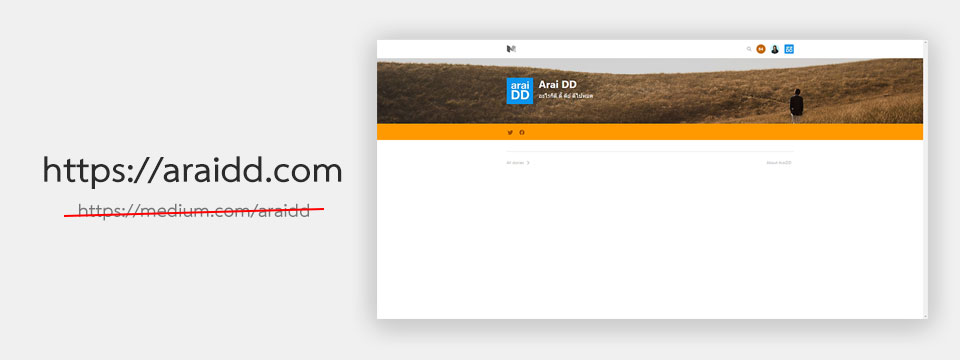
เอ แล้วทำไปทำไม? มันมีประโยชน์ยังไง?
ทำไมต้องผูกโดเมนเนม?
อาจจะสงสัยว่าในเมื่อเราเปิดบล็อกที่เราเขียนจาก medium.com ได้อยู่แล้ว ทำไมต้องมีโดเมนเป็นของตัวเองด้วย?
คำสั้นๆคำนี้คือคำตอบครับ
แบรนด์ดิ้ง

จริงอยู่ที่เราสามารถเขียนบล็อกและเปิดอ่านได้อย่างสมบูรณ์แบบ แถมแชร์ได้อย่างสวยงามบน Social Network แต่นี่คือสิ่งที่จะเห็นบน Facebook ครับ
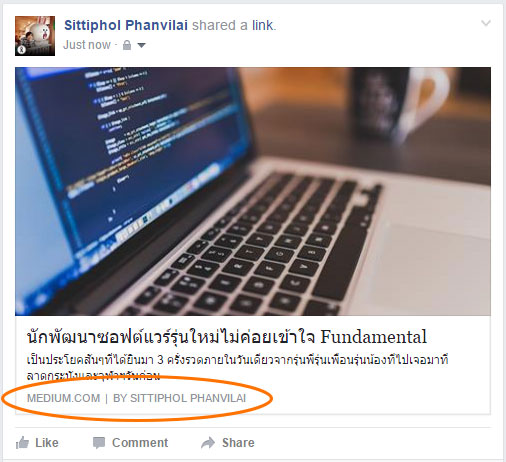
ก็ดูดี ข้อมูลครบ แต่ปัญหาคือลิงก์มันขึ้นว่า MEDIUM.COM ถึงแม้จะมีเขียนว่า BY SITTIPHOL PHANVILAI แต่จากธรรมชาติของผู้ใช้เฟสบุ๊คแล้ว จะไม่มีใคร Recognize ในส่วนชื่อผู้เขียนนี้เลย สิ่งหลักๆที่ผู้ใช้เฟสบุ๊คจะดูในบรรทัดนั้นคือ "โดเมนเนม" เพียงอย่างเดียวเท่านั้น (ลองถามตัวเองดูก็ได้ว่าจริงมั้ย)
และด้านบนที่แคปให้ดูนั่นเป็นของคอมพ์ บนมือถือหนักกว่านี้เพราะไม่มีแม้แต่ชื่อคนเขียนเลย มีแค่โดเมนล้วนๆ

สำหรับ Facebook ก็เรื่องนึง มาดูกรณีที่แชร์ขึ้น Twitter กันบ้าง

... หนักกว่าอีกเพราะไม่ว่าจะบนเว็บหรือบนมือถือมันขึ้นแค่ medium.com ไหน ใครเขียน? จบกัน !
มันเป็นอะไรที่น่าเสียดายโอกาสมากๆ จริงๆแค่แชร์บนเฟสบุ๊คหรือ Twitter แม้คนจะไม่เปิดอ่าน ชื่อโดเมนก็ทำให้คนสามารถจดจำได้แล้ว (มันคือการสะกดจิต เหมือนการใส่ภาพโค้กไว้ในม้วนหนังสมัยก่อน) แต่โอกาสทั้งหมดก็สูญสลายไปเพราะทุกคนก็จะเห็นแต่คำว่า Medium Medium Medium และทุกบทความก็จะถูกตีแบรนด์ดิ้งเหมือนกันหมดคือ "บล็อกที่เขียนบน Medium"
หรือถ้าเผอิญบล็อกนั้นได้รับความนิยมสูงมาก ผู้คนก็จะไม่สามารถจำได้ว่าใครเป็นคนเขียนครับ เนื่องจากคนจะจำโดเมนได้มากกว่าชื่อผู้เขียนนั่นเอง
ตรงนี้จะเห็นว่าทุกอย่างจะดูสูญเปล่ามาก แบรนด์ดิ้งและ Reputation ที่ควรจะได้ก็ไม่ได้ ถ้าคนจะหมดพลังและกำลังใจจะเขียนต่อก็ไม่แปลกใจเลย
เอาใหม่ แล้วถ้าตอนแชร์บล็อกแล้วขึ้นแบบนี้หละ?
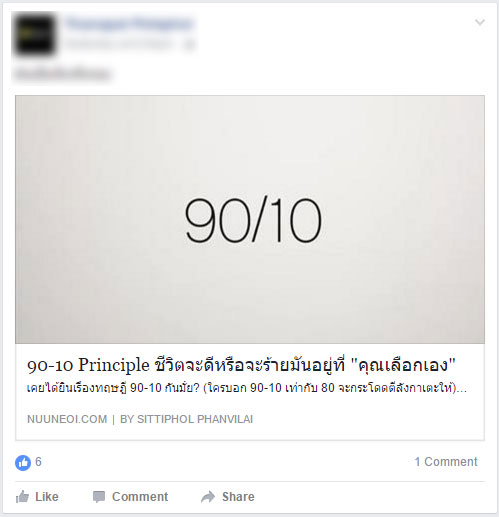
ดูดีกว่ามั้ย? Recognize ได้ดีขึ้นมั้ยว่าเป็นบทความของ nuuneoi.com? และถ้ามีโผล่มาสัก 10 บาทความ จะมีปัญหาคนดูไม่ออกมั้ยว่าใครเขียน? ก็ไม่มีแล้วป่ะ
ตามนั้นครับ น่าจะเห็นความสำคัญของการมีโดเมนเป็นของตัวเองกันแล้ว เป็นเรื่องที่อาจจะฟังดูเหมือนเล็กๆน้อยๆ แต่ในฐานะบล็อกเกอร์ ขอบอกเลยว่ามันมีคุณค่ามากและสามารถส่งผลในระยะยาวได้เลย
นี่ยังไม่พูดถึงเรื่องผลการ Search ที่การมีโดเมนเป็นของตัวเองจะส่งผลดีต่อแบรนด์ดิ้งของบล็อกท่านใน Google ได้อย่างดีเยี่ยมเลยเช่นกัน ลองดูว่าอันไหนส่งผลดีต่อผู้เขียนมากกว่ากัน?
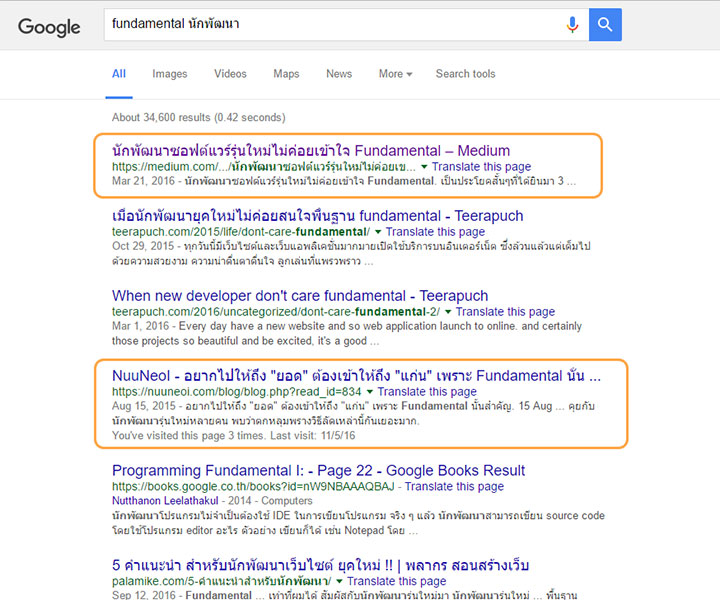
อันบนสุดที่เป็น Medium นี่ดูไม่ออกเลยว่าใครเขียน แต่พอเป็นโดเมนปุ๊บ รู้เลยตั้งแต่ยังไม่กดเข้าไปอ่าน และถ้าบล็อกติดอันดับสักพักนึงจนชื่อโดเมนได้รับการไว้วางใจจากคนอ่านแล้ว คนจะยินดีกดเข้ามาดูมากกว่าเว็บอื่นที่เค้ามองไม่ออกว่าใครเป็นคนเขียนอีกด้วย เห็นมะ มีแต่ได้กับได้
หากใครคิดจะเขียนบล็อกใน Medium อย่างจริงจัง เราแนะนำให้จดโดเมนและเชื่อมกับ Medium ตั้งแต่วันแรกๆเลยครับเพราะการเชื่อมไม่ได้ยากแต่ประโยชน์ที่ได้กลับมานั้นสูงกว่า Effort มากครับ
และบล็อกนี้เราจะมาสอนเชื่อมโดเมนเข้ากับ Medium ของท่านกัน =)
ค่าใช้จ่าย
การผูกโดเมนนี้ทำอย่างสมบูรณ์แบบเลย มี https ที่ Valid ให้ใช้ด้วย ส่วนค่าใช้จ่าย ... ฟรีจ้าาาาา มีอย่างเดียวที่ต้องจ่ายคือค่าจดโดเมน(ซึ่งไม่เกี่ยวกับ Medium) ดังนั้นไม่ต้องกังวลเรื่องงบประมาณ สบาย +
เราผูกโดเมนไปที่ไหนของ Medium?
ทุกคนน่าจะคุ้นเคยกับการเขียนบล็อกบน Medium ด้วยวิธีปกติ ก็คือสมัครปุ๊บเขียนได้ปั๊บ ซึ่งจะได้ URL ของ Medium เราว่า https://medium.com/@username เช่น https://medium.com/@nuuneoi
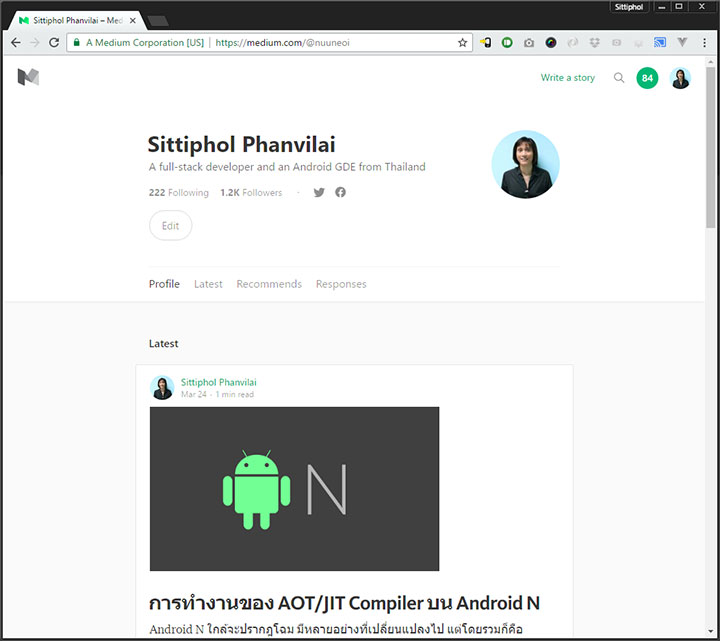
อันนี้เราจะเรียกว่า Profile Page ครับ ก็คือหน้าลิสต์บล็อกส่วนตัวทั้งหมดของคนนั้นๆ เป็นหน้าที่มีคนเดียวเท่านั้นที่จะเขียนบล็อกหรือบทความลงไปได้ ก็คือเจ้าของโปรไฟล์นั่นเอง วิธีสังเกตคือ ถ้า URL มี @ ด้านหน้าชื่อผู้ใช้ นั่นคือ Profile Page
ซึ่งข่าวร้ายคือ เราไม่สามารถผูกโดเมนเข้ากับหน้า Profile Page ได้ครับ ระบบ Custom Domain มีไว้สำหรับหน้าอีกแบบนึงเท่านั้นที่เรียกว่า Publication ครับ ดังนั้นใครเขียนบล็อกไว้ใน Medium ไว้เยอะแล้ว ก็ต้องสั่งเอาบล็อกที่เขียนไปขึ้นบน Publication ด้วยถึงจะเข้าโดเมนเนมได้ครับ (ส่วนวิธีไม่ยาก คลิกเดียวก็ได้ละ ไว้ไปอ่านส่วนหลังๆ)
แล้ว Publication คืออะไร? ก็แปลตรงตัวเลย
"สิ่งพิมพ์"
น่าจะเป็นฟีเจอร์ที่น่าจะมีน้อยคนเคยได้ใช้ มันคือการสร้างเว็บที่ทำตัวเหมือนสิ่งพิมพ์ มีผู้เขียนได้หลายคน และจัดหน้าจอ Layout ได้สวยงามตามใจชอบ เช่น Publication นี้ของ Startup Grind ที่ทำมาได้สวยงามทีเดียว
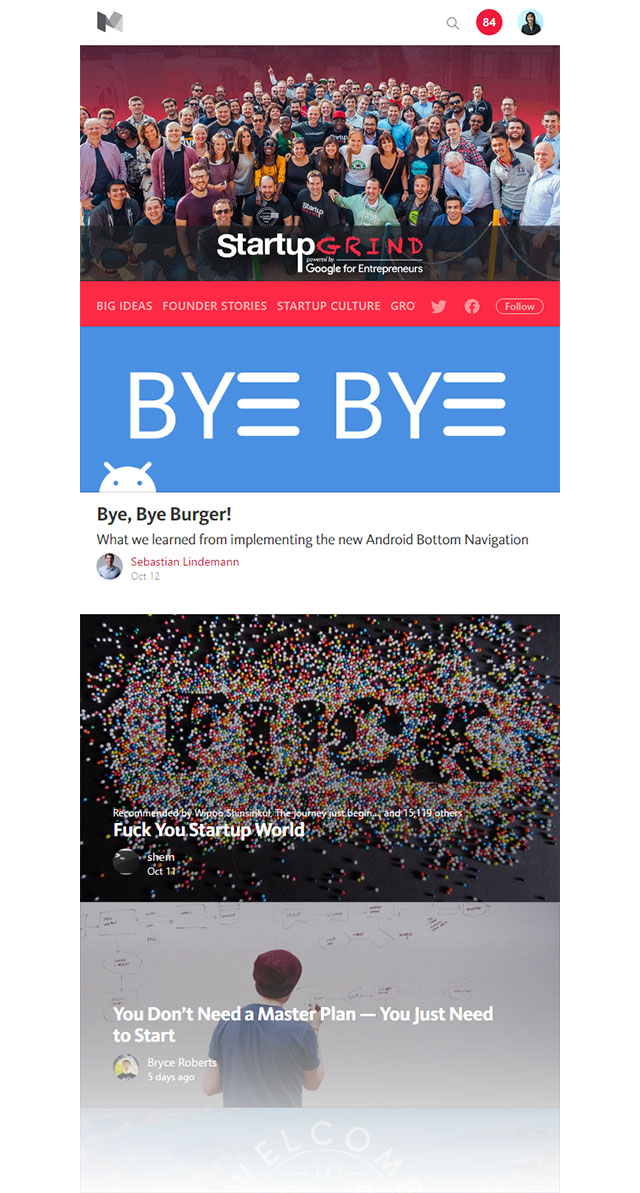
ก็จะเห็นได้ว่ามีหน้าตาที่เปลี่ยนไปจาก Medium ที่เคยใช้ๆกันปกติโดยสิ้นเชิง และมีผู้เขียนร่วมด้วยหลายคนมาก นี่แหละครับ Publication หละ ซึ่งถ้าให้เทียบง่ายๆ มันก็เหมือน Facebook Page เลย เป็นหน้าที่เปิดไว้เพื่อเผยแพร่ผลงานร่วมกัน มีคนดูแลและจัดเนื้อหาหลายคน
ส่วน URL ก็จะมีรูปแบบที่เปลี่ยนไปด้วย ก็ไม่ต่างจากเดิมมาก แค่ Publication จะไม่มี @ ใน URL ครับ อย่าง Startup Grind ด้านบนนี้ก็เป็น https://medium.com/startup-grind เฉยๆเลย นี่คือวิธีดูความแตกต่างว่าหน้าไหนเป็น Profile Page และหน้าไหนเป็น Publication ครับ
และก็อย่างที่บอก เราสามารถผูกโดเมนเข้ากับหน้า Publication ได้เท่านั้น สำหรับผู้ที่มีบล็อกอยู่แล้วก็ต้องเอาบทความเดิมขึ้น Publication ด้วยทีละอันครับ ซึ่งไม่ต้องเป็นห่วง ทำได้ง่ายมาก และ Stat ทั้งหลายยังอยู่ครบ เพราะมันยังเป็นบทความตัวเดิมนั่นเอง เราแค่เอาขึ้นไปไว้ที่ Publication ด้วยเท่านั้นเอง
สำหรับการสร้าง Publication ก็ไม่ยาก แค่จิ้มไม่กี่ทีก็ได้แล้วและไม่มีค่าใช้จ่ายใดๆ มา เรามาสร้าง Publication กันครับ
สร้าง Publication
อย่างที่เกริ่นไปข้างต้นว่า Publication ก็คล้ายๆกับ Facebook Page ดังนั้นการจะสร้าง Publication ได้เราเลยต้องมีแอคเค้าท์ Medium สมัครไว้ก่อนครับ อันนี้เราไม่สอนนะเพราะนอกจากมันจะง่ายมากแล้วเรายังเชื่อว่าคนที่สนใจบทความนี้จะต้องมีแอคเค้าท์ Medium กันทุกคนอยู่แล้ว ขอข้ามไปส่วนการสร้าง Publication เลยละกันนะ
วิธีก็คือหลังจากล็อคอินเข้า Medium เรียบร้อยแล้ว ให้กดที่รูปโปรไฟล์ของท่านด้านขวาบนแล้วกดที่ Publications และกดที่ New Publication
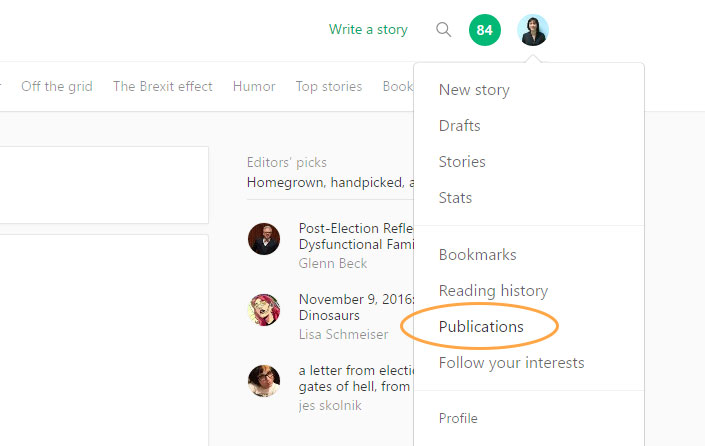
ในหน้า New Publication ให้ใส่ ชื่อของ Publication, Description และ รูป Avatar ลงไป ซึ่งชื่อของ Publication จะส่งผลต่อ URL บน Medium ด้วย และหลังจากผ่านขั้นตอนนี้ไป เราจะไม่สามารถเปลี่ยน URL นี้ได้อีก อย่างไรก็ตามมันอาจจะไม่ใช่ประเด็นสำหรับบทความนี้เท่าไหร่ เพราะสุดท้ายเราจะให้ผู้ใช้เข้าผ่านโดเมนของเรา ก็คือ URL นี้เราจะไม่ได้ใช้นั่นเองครับ (แต่ทำสวยๆไว้ก็ดี เอาฤกษ์เอาชัย)
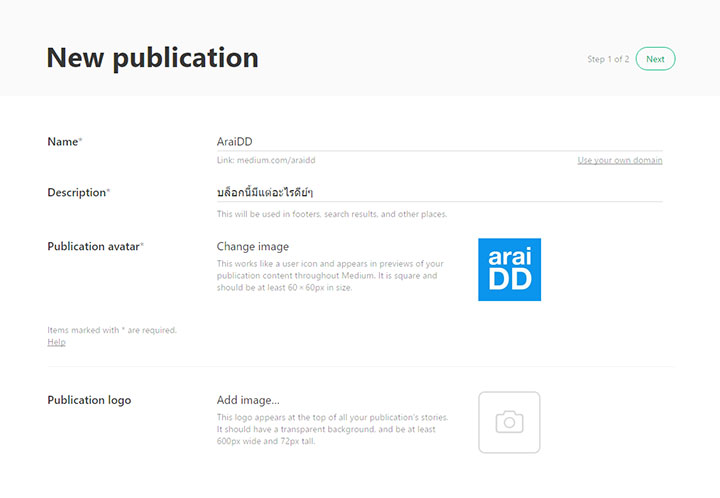
สำหรับรูป Avatar อันนี้จะไม่ใช่รูปโลโก้ของ Publication นะครับ แต่จะเป็นรูปที่เอาไว้แสดงด้านขวาบนในเว็บ Medium ข้างๆรูป Avatar ของโปรไฟล์เรา เพื่อแยกเมนูของโปรไฟล์และ Publication ออกจากกันครับ จุดนี้เราเลยแนะนำให้ใช้รูปคนละรูปกับโปรไฟล์เราเพื่อป้องกันการงงในภายหลัง (เดี๋ยวดูจากผลการทำงานตอนหลังก็ได้จะรู้ว่ารูปนี้ถูกใช้ที่ไหน)
ส่วนโลโก้ของ Publication สามารถอัปโหลดได้ที่ส่วน Publication Logo แต่ยังไม่ต้องใส่ตอนนี้ก็ได้ครับ เว้นว่างไปก่อน
ถึงตัวอย่างนี้จะใช้ชื่อ Publication (ก็คือ AraiDD) แต่ในกรณีของท่าน ท่านกำลังจะทำ Publication ส่วนตัว ดังนั้นสามารถใช้ชื่อตัวเองได้เลยนะครับ ไม่ต้องกังวล (NuuNeoI งี้) เช่นเดียวกันกับ Avatar เอาที่เหมาะสมได้เลย
จากนั้นก็ Scroll ลงมาข้างล่างหน่อยนึงแล้วกำหนดอีเมลและ Twitter/Facebook URL (ถ้ามี) โดยข้อมูลทั้งหมดจะถูกเอาไปใช้แสดงผลในหน้า Publication ของเราโดยอัตโนมัติครับ อันไหนไม่อยากให้แสดงก็ไม่ต้องใส่ แล้วก็มี Tag ให้ใส่ได้ 5 อัน ควรใส่ข้อความที่สื่อต่อรูปแบบ Publication ของเราเพราะมันเอาไว้ใช้ในกรณีที่มีคน Search ด้วยคีย์เวิร์ดนั้นๆใน Medium ครับ
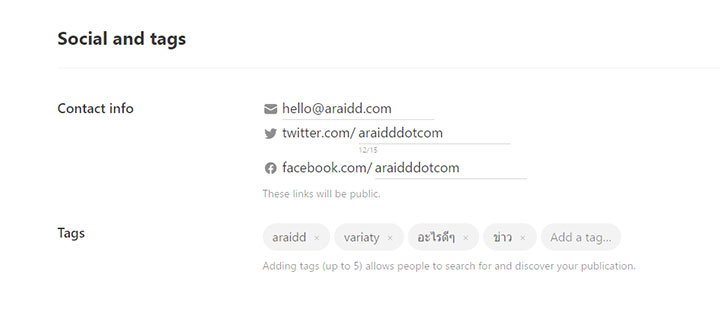
ในส่วนถัดไป People เอาไว้ระบุว่าจะให้ใครเป็น Editor หรือ Writer
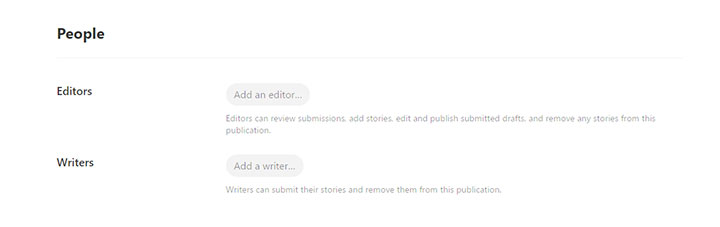
โดย Editor สามารถทำได้ทุกอย่าง เขียน Content รีวิวบทความที่คนอื่นเขียน เอาบทความออก ฯลฯ ซึ่งคนที่เป็นคนสร้าง Publication นี้ขึ้นมา (ก็ตัวเรานั่นแหละ) จะถือสิทธิ์ Editor นี้ไว้อยู่แล้ว ไม่จำเป็นต้อง Add ตัวเองเข้าไปครับ เอาไว้ใช้กรณีที่ต้องการให้คนอื่นมาเป็น Editor ร่วมด้วยเท่านั้น
ส่วน Writer จะสามารถทำได้แค่เขียนบทความและส่งไปให้ Editor รีวิวเท่านั้น ไม่มีสิทธิ์ในการจัดการบทความคนอื่นใน Publication แต่อย่างใด
สรุป Editor ก็คือ บรรณาธิการ ส่วน Writer คือ นักเขียน ครับ ตรงไปตรงมา
ช่องสุดท้ายของหน้านี้ เอาไว้กำหนด RSS Feed ว่าจะส่งมาทั้งบทความเลย (Full) หรือจะส่งมาแค่บางส่วนแล้วให้คนเข้ามาอ่านต่อ (Truncated) แล้วแต่ความต้องการของแต่ละคนครับ ไม่ซี
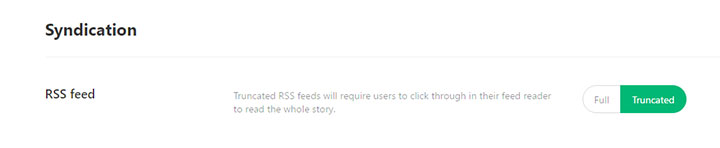
จบหน้าแรกไป กดที่ Next ได้เลย
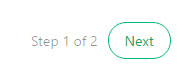
หน้าต่อไปคราวนี้สนุกละ เพราะมันคือหน้าที่เอาไว้ปรับแต่งหน้าตาของ Publication ตามที่เราต้องการ (การจัด Layout ของหน้านั่นเอง) ซึ่งเราแอบรู้สึกว่ามันออกแบบมาได้งงมากสำหรับคนเพิ่งเริ่มต้น เราเลยแบ่งมาให้ดูว่าจริงๆหน้านี้มันมีสองส่วนนะ ส่วนบนคือแถบเครื่องมือปรับแต่ง ส่วนด้านล่างคือหน้าจอพรีวิวว่าสุดท้ายหน้าตาของเว็บจะเป็นยังไงครับ เมื่อตอนเปิดเว็บหน้า Publication คนก็จะเห็นเป็นแบบส่วนที่พรีวิวด้านล่างนั่นแล
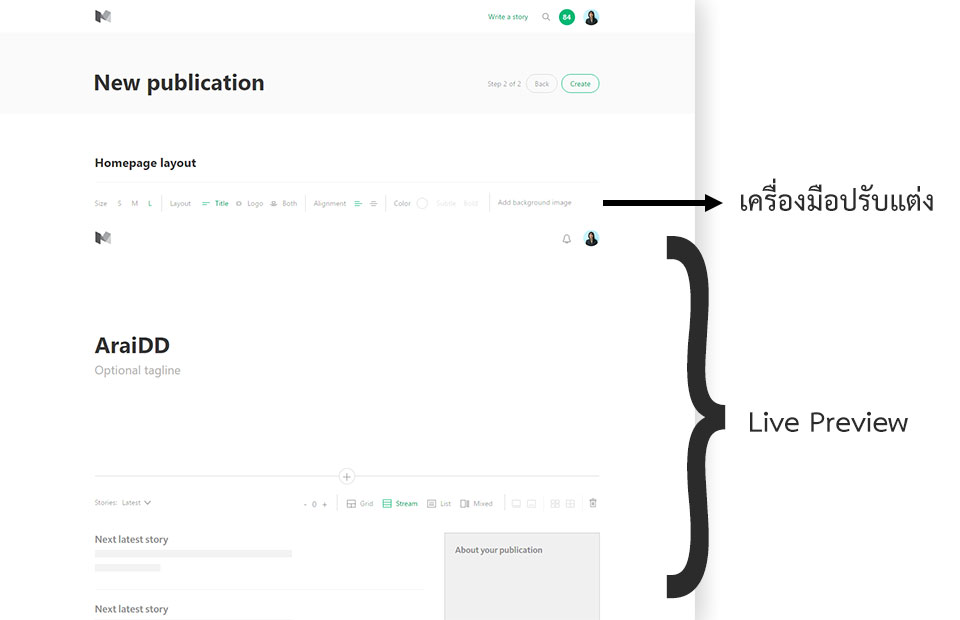
หน้านี้ก็ลองจิ้มๆแถบเครื่องมือเล่นดูครับ ปรับอะไรได้หลายอย่างรวมถึงชื่อเว็บและ Tagline (ตรงที่เขียนว่า AraiDD และ Optional Tagline อยู่) ก็จิ้มไปพิมพ์ข้อความตรงนั้นได้เลยครับ ง่ายๆสไตล์ Medium
ก็ลองปรับหน้าตาดูตามความซนของแต่ละคนได้เลย
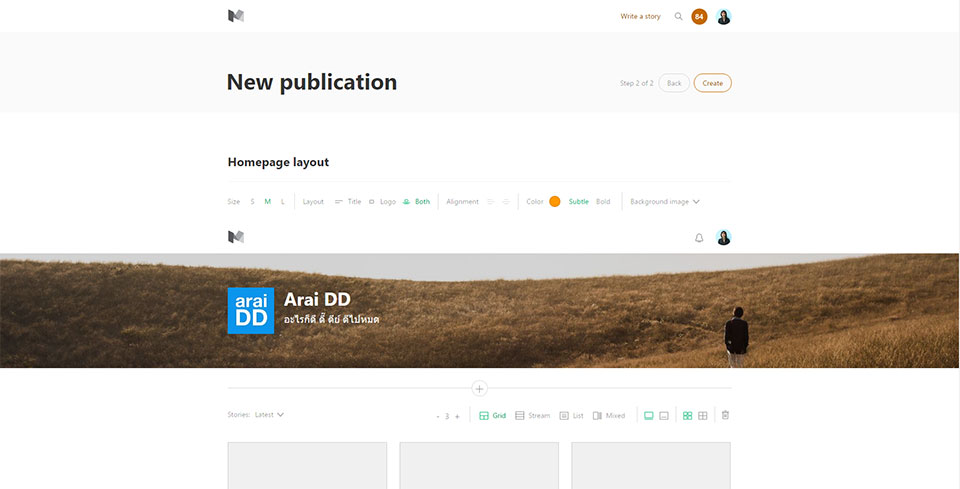
หรือถ้าเกิดใครยังไม่อยากทำตอนนี้ก็ค่อยไปทำทีหลังก็ได้ เรากลับมาแก้และปรับหน้าตาได้ทุกเมื่อครับ ยังไงหลังจากโอเคกับหน้าตาแล้วก็กด Create ได้เล้ย แล้วก็บู้มมมมม
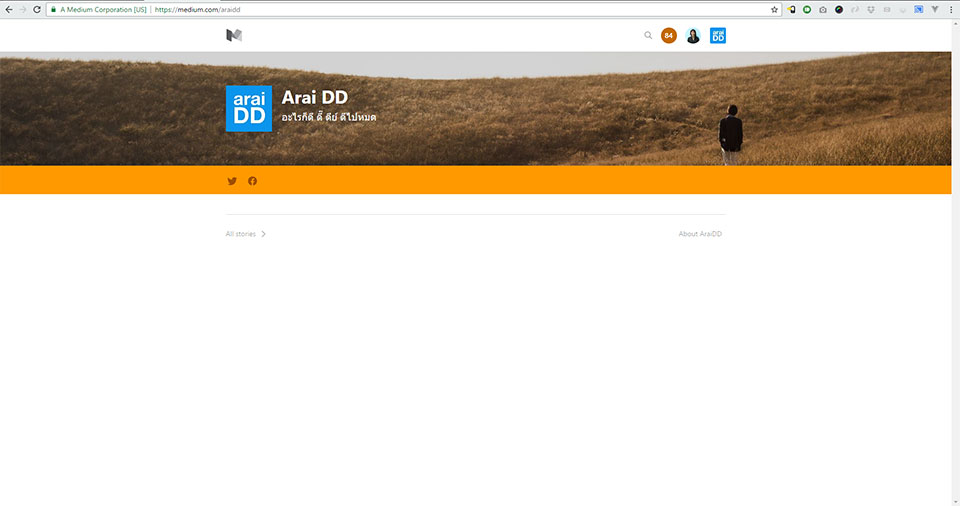
ยินดีต้อนรับสู่ Publication ของท่านครับ =) สังเกตดูว่า URL จะอยู่ในรูปแบบที่ไม่มี @ เรียบร้อยพร้อมหน้าตาที่สวยงาม จบ เย้ !
ถ้าอยากจะเขียนบล็อกลง Publication นี้ก็ง่ายๆครับ กดตรงรูป Avatar ของ Publication ด้านขวาบนแล้วเลือก New Story ก็เริ่มเขียนบล็อกได้เลย ที่เหลือเหมือนเดิม
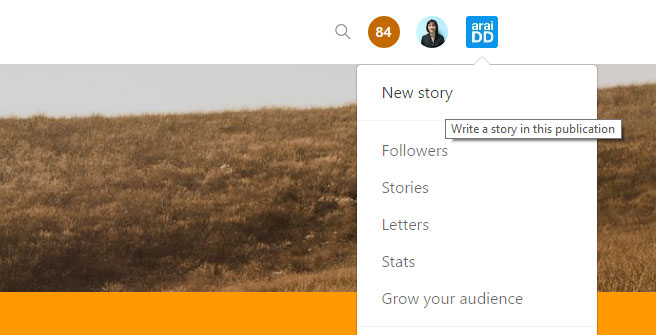
และหลังจากนี้หากอยากจะเข้ามาจัดการหน้า Publication นี้ เราสามารถกดเข้ามาที่เมนู Publications และเลือก View/manage publication สำหรับหน้าที่เราต้องการได้เลยครับ
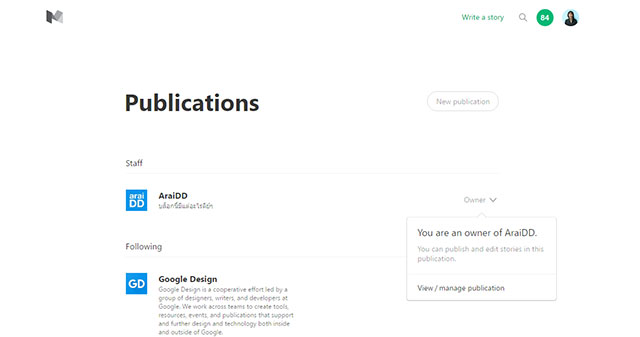
เรียบร้อยแล้ว อธิบายเยอะแต่จริงๆจิ้มไม่ถึงนาทีก็เสร็จแล้วหละ =)
วิธีการเอาบทความจาก Profile ขึ้น Publication
ตอนนี้ก็จะเห็นว่าเรามี medium อยู่สองหน้าด้วยกัน Profile และ Publication
ถ้าต้องการจะเอาบทความที่มีอยู่แล้วบน Profile ไปไว้บน Publication ด้วยจะทำยังไง? วิธีไม่ยากครับ แค่เปิดบทความนั้นแล้วกด Edit ตรงมุมขวาบน จิ้มที่เครื่องหมาย ... จะมีเมนูโผล่ออกมา ให้กดไปที่ Add to publication ครับ
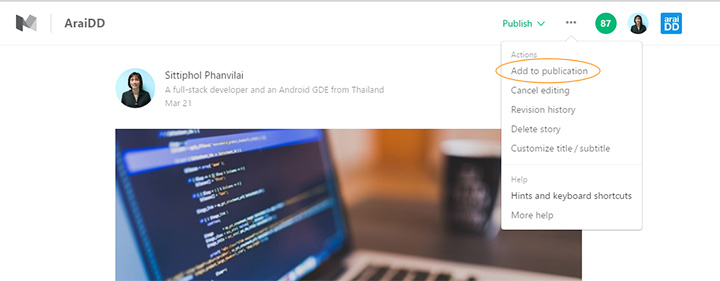
จากนั้นก็เลือกไปที่ Publication ที่สร้างขึ้นและกด Add Story
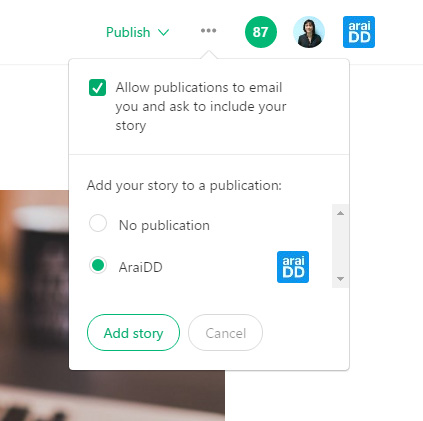
เรียบร้อยครับ มันโผล่ขึ้นไปบน Publication แล้น ^_^
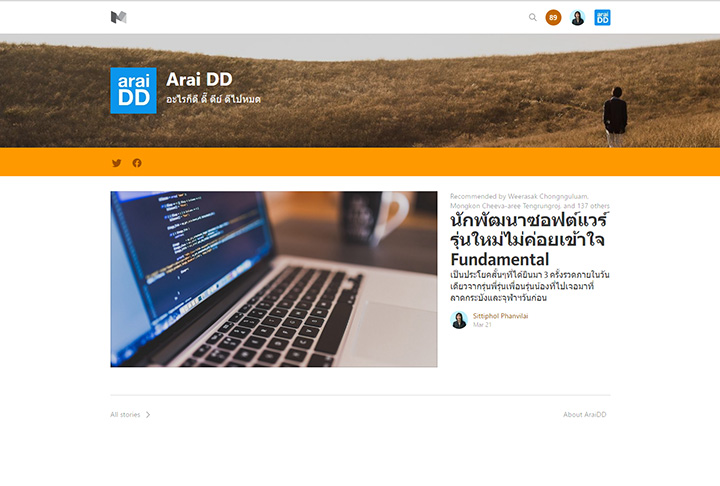
ก็ลองเลือกดูครับว่าอยากให้บทความไหนขึ้น Publication แล้วก็ไล่ Add ทีละตัวเลย แค่นี้ Publication เราก็ไม่เริ่มด้วยหน้าเปล่าๆแล้ว
จดโดเมนของตัวเอง
อันนี้ก็เขียนไว้เป็นพิธี จริงๆคาดหวังว่าท่านต้องมีโดเมนไว้อยู่แล้วหละนะ ถ้ายังไม่มีก็ไปจดให้เรียบร้อยที่ Registrar ไหนก็ได้เอาที่ท่านสะดวก อย่างเนยเนยจดที่ name.com โดยรวมแล้วแฮปปี้ดี
ขออย่างเดียว ขอให้ท่านรู้วิธีเซต DNS บนเว็บนั้นๆก็พอ หรือถ้าใช้ DNS Server ที่อื่นก็ต้องรู้วิธีเซต NS พวกนี้ไม่ขอเขียนนะเพราะมันเป็นเรื่องพื้นฐาน เลือก Registrar ที่ท่านถนัดได้เลยจ่ะ
นี่คงเป็นค่าใช้จ่ายส่วนเดียวที่เราต้องจ่ายในภารกิจนี้ ปีนึงแค่ราวๆ $10 แต่สิ่งที่ได้กลับมานี่คุ้มค่ากว่านั้นมาก =)
ยื่นขอผูกโดเมนเข้ากับ Medium Publication
ถึง Medium จะเปิดให้ทุกคนสามารถผูกโดเมนได้โดยไม่มีค่าใช้จ่ายใดๆ แต่ก็ไม่ใช่ว่าอยู่ดีๆจะทำได้เลย เราจะต้องทำการ "ยื่นขอผูกโดเมน" กับทาง Medium ก่อน
ก็ไม่ได้ยากอะไร แค่ไปกรอกข้อมูลในฟอร์ม Submit a request ให้เรียบร้อยโดยเลือกช่องแรกให้เป็น Custom domain setup ที่เหลือก็กรอกข้อมูลไปตามจริง เช่น
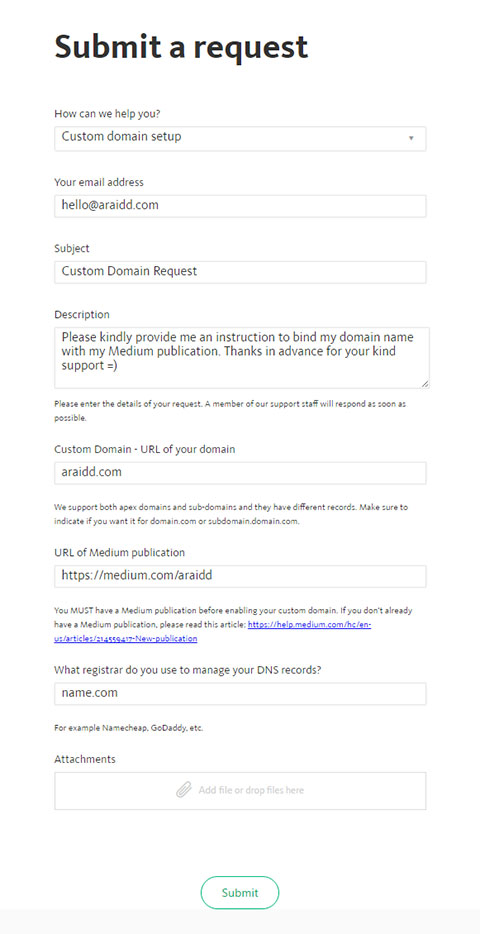
แล้วก็กด Submit ครับ จากนั้นก็ ... "รอ" ครับ ภายใน 3 วัน Medium จะส่งพวกข้อมูล DNS Record ที่ต้องใช้กลับมาทางอีเมล ระหว่างนี้ก็เขียนบล็อกสะสมไปพลางๆก่อน ตอนโดเมนขึ้นเว็บจิได้ไม่เหงา หรือถ้ามีบล็อกที่เขียนไว้ในโปรไฟล์ส่วนตัวก็ใช้ช่วงนี้แหละนั่งจิ้มบทความที่มีอยู่แล้วขึ้น Publication ให้เรียบร้อย ฮึบๆๆๆ
อย่างไรก็ตาม ถึงเค้าจะขู่ว่า 3 วัน แต่เอาเข้าจริงผมใช้เวลาแค่ 12 ชั่วโมงเท่านั้นเองก็ได้เมลแล้ว ก็คงแล้วแต่กรณีครับ แต่เชื่อว่าภายใน 1 วันน่าจะได้ทุกคน
3 วันผ่านไป~~
เอาหละ รอไม่นานก็จะได้อีเมลตอบกลับมาค่อนข้างยาว แต่เนื้อหาสำคัญจะอยู่ตรงที่ไฮไลท์ไว้ครับ
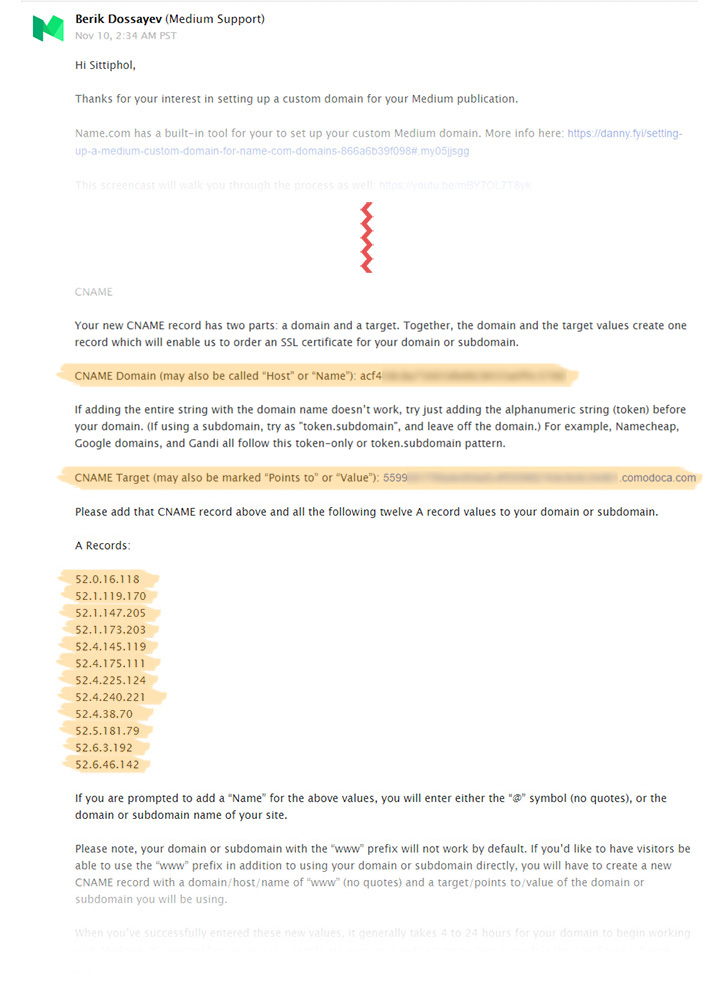
เพราะมันคือ DNS Record ที่เราต้องเอาไปใส่ให้โดเมนเรา อันได้แก่ CNAME หนึ่งคู่ (Host กับ Points to) และ A อีก 12 ตัว ถ้าได้เมลมาแบบนี้เรียบร้อยก็ดำเนินขั้นตอนต่อไปกันได้เลย
อัปเดต DNS Record
เข้าไปที่หน้าจัดการ DNS ของโดเมนเรา ซึ่งแต่ละคนจะมี UI ไม่เหมือนกันตามแล้วแต่ผู้ให้บริการ แต่ทุกอย่างจะมีสิ่งนึงเหมือนกันคือสามารถกำหนดพวก CNAME และ A Records ได้ตามต้องการครับ ที่เราต้องทำก็แค่ใส่ CNAME และ A ให้ถูกต้องก็เป็นอันเรียบร้อยแล้ว สำหรับตัวอย่างนี้เราจะเอาหน้าตาของ Cloudflare มาทำให้ดูครับ ส่วนใครใช้ของที่อื่นก็ประยุกต์กันไปเพราะค่อนข้างมันเหมือนกันหมด
มาทำทีละส่วนละกันเพื่อความไม่งง อย่างแรกที่ทำง่ายก็คือ A ใส่ไปก่อนทั้ง 12 ตัวครับ โดยถ้าต้องการให้เข้าได้จากโดเมนเนมโดยตรง เช่น araidd.com ให้กำหนด Host เป็น @ แต่ถ้าต้องการให้เข้าจาก Subdomain เช่น medium.araidd.com ให้กำหนด Host เป็นชื่อ Subdomain นั้นๆ (กรณีนี้ก็คือ medium)
ซึ่งงานนี้เราจะชี้จากโดเมนเนมโดยตรง ดังนั้น A Records จะหน้าตาแบบนี้ครับ
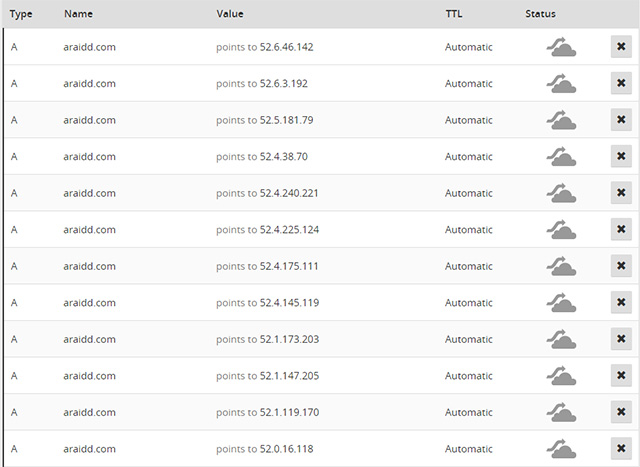
จากนั้นผูก CNAME โดยค่าที่ต้องกำหนดเป็นไปตามนี้
เข้าจากโดเมนเนม
Name (Host): CNAMEDOMAIN.yourdomain.com โดย CNAMEDOMAIN คือตัวอักษรยาวๆที่แนบมากับเมลด้วยหัวข้อ CNAME Domain ครับ ดังนั้นสุดท้ายเราจะได้ Name ที่ต้องใส่เต็มๆหน้าตาประมาณนี้ e530ad2b3c3415a02a01522740522d13.araidd.com
Value (Points to): ใส่ค่า CNAME Target ที่ส่งมาทางอีเมลเข้าไปได้เลย
เข้าจาก Subdomain
Name (Host): CNAMEDOMAIN.subdomain.yourdomain.com สุดท้ายเราจะได้ Name ที่ต้องใส่เต็มๆหน้าตาประมาณนี้ e530ad2b3c3415a02a01522740522d13.medium.araidd.com
Value (Points to): ใส่ค่า CNAME Target ที่ส่งมาทางอีเมลเข้าไปได้เลย ไม่ต้องเปลี่ยนแปลงอะไร
อย่างไรก็ตาม สำหรับ DNS Server ส่วนใหญ่ เราต้องไม่ต้องต่อท้าย Name (Host) ด้วยชื่อโดเมน ก็จะกลายเป็น CNAMEDOMAIN สำหรับโดเมนตรงและ CNAMEDOMAIN.subdomain สำหรับซับโดเมนแทน (เท่าที่เห็นมีแค่ Godaddy ที่จำเป็นต้องใส่แบบยาวๆเต็มๆ) เลือกใส่ให้ถูกต้องครับ
สำหรับ Cloudflare ก็จะฉลาดหน่อย ใส่เต็มๆไปเลย เดี๋ยวมันตัดเหลือแค่ส่วนข้างหน้าให้ เช่นเดียวกับ DNS Server อีกหลายๆเจ้า ก็ลองดูครับ
แล้วก็อย่าลืมใส่ CNAME เพิ่มอีกหนึ่งตัวคือ www โดยชี้ไปที่โดเมนของตัวเอง เพื่อให้เข้าผ่าน www.yourdomain.com ได้ด้วย

เสร็จแล้วครับ แค่นี้เอง =)
ผลการผูกโดเมน
หลังจากผูกเสร็จลองเข้าเว็บผ่านโดเมนดู และนี่คือผลลัพธ์จร้าาาาาาาาาาาาา
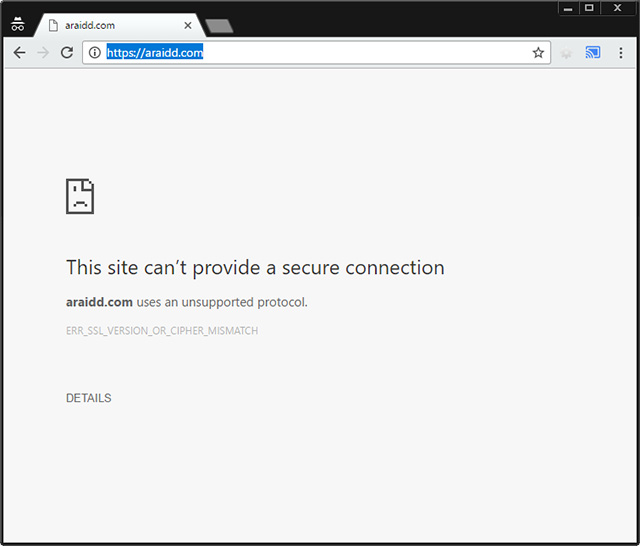
อ้าว เฮ้ย ไม่เหมือนที่คุยกันไว้นี่หว่าาาาา
หากใครตกใจกับผลลัพธ์แสดงว่าอ่านเมลไม่ครบ เพราะในเมลมีเขียนไว้แล้วว่า
When you’ve successfully entered these new values, it generally takes 4 to 24 hours for your domain to begin working with Medium. It's normal for you to see a certificate error or a redirect to medium.com while the certificate is being provisioned.
พูดง่ายๆคือหลังจากที่เราแก้โดเมนแล้ว เราต้องรออีก 4 ถึง 24 ชั่วโมง เพื่อให้ระบบเซตทุกอย่างเสร็จ ดังนั้นที่เข้าไม่ได้ก็ถูกต้องแล้วครับ ตอนนี้อย่างเดียวที่ทำได้คือ รอ ร้อ รอ รอ อีกเช่นเคย (สาเหตุที่ต้องใช้เวลาคือ Medium จะรอให้มีการติดต่อผ่านโดเมนเข้าไปที่ Server ก่อนแล้วก็เก็บ Record ไว้ แล้วจากนั้นจะมี Script คอยรันทุกชั่วโมงเพื่อแก้ไขระบบให้กับ Publication นั้นๆ พร้อมกับสร้าง SSL Certificate ให้โดเมนเราอัตโนมัติ)
24 ชั่วโมงผ่านไป
จริงๆของเราแค่ 2 ชั่วโมงก็ได้ละ หมั่นคอยรีเฟรชดูทุกชั่วโมงๆ พอทุกอย่างทำงานได้สมบูรณ์แบบ ตอนเข้าเว็บผ่านโดเมนของเราก็จะกลายเป็น Publication ที่สร้างขึ้นมาเรียบโร้ยยยย
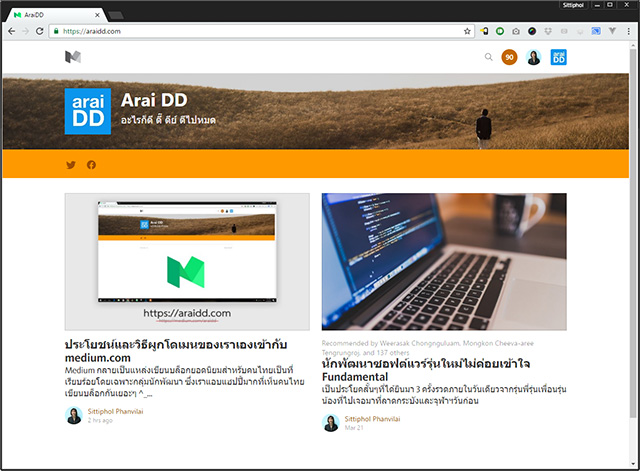
ซึ่งสังเกตดู จะเห็นว่ามีกุญแจคล้องอย่างสวยงาม SSL Certificate ที่ได้เป็นตัวเต็ม ทาง Medium จัดการให้ทุกอย่างครับ ดี๊ย์ ดีย์
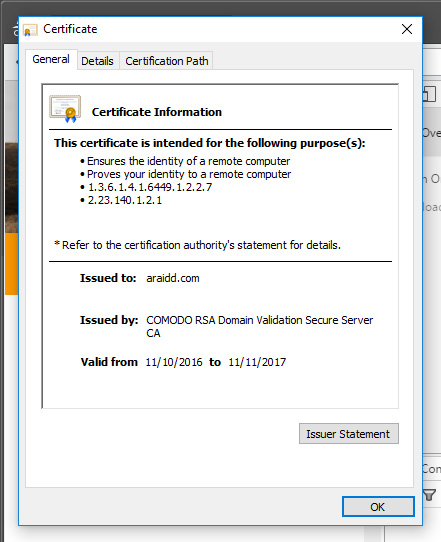
แล้วคราวนี้ลองเข้าหน้า Publication เดิมของเราที่ https://medium.com/araidd ก็พบว่ามันจะ Redirect ไปที่ araidd.com โดยอัตโนมัติครับ หลังจากนี้ผลการ Search ใดๆก็จะขึ้นว่าเป็นของโดเมนเนมเราเต็มๆละ เย้ ! =)
และก็ไม่ต้องเป็นห่วงครับ Publication นั้นก็จะยังอยู่ใน Medium คนสามารถตาม Follow ได้เหมือนเดิม แค่มีโดเมนเป็นของตัวเองเท่านั้น
ก็จบแต่เพียงเท่านี้ ไม่ยากครับแต่ต้องรอเยอะหน่อยเท่านั้นเอง แนะนำให้คนที่จะเขียนบล็อกจริงจังทำกันทุกคนครับ ประโยชน์ที่ได้รับกลับมามันเกินกว่าค่าโดเมนที่เสียไปเป็นร้อยเท่าพันเท่าหมื่นเท่าแสนเท่าล้านเท่า ...
เขียนบล็อกกันอย่างต่อเนื่องด้วยนะ
แล้วก็ไม่ใช่ว่าผูกโดเมนเสร็จแล้วจบ เพราะมูลค่าที่แท้จริงจะเกิดขึ้นก็ต่อเมื่อเราเขียน Content นะครับ ดังนั้น ... เขียนออกมาอย่างต่อเนื่องอย่าหยุด ผ่านไปปีนึงคุณจะเห็นว่าชีวิตเปลี่ยนแปลงไปเพียงใดครับ
รออ่านบล็อกของทุกท่านอยู่นะ =)